EaseUS reparationsvideo, som navnet antyder, er et softwareprogram til reparation af beskadigede eller beskadigede videofiler. Det er i stand til at rette forskellige videoformater, herunder MP4, AVI, MKV, MOV, FLV, 3GP og mere. Det er således kendt for at være nyttigt i forskellige situationer. Uanset om skaden skyldes en forkert download, afbrudt overførsel, komprimeringsfejl, virusangreb osv., er dette program introduceret til at reparere sådanne problemer. Desuden er den kompatibel med mange enheder.
Men på trods af at det bliver præsenteret som et effektivt videoreparationsværktøj, tvivler mange stadig på dets evne til at reparere beskadigede videoer. Hvis du er blandt dem, fortsæt til artiklens anmeldelse nedenfor for at lære mere om EaseUS-videoreparationsprogrammet. Følgende dele vil tage fat på, om værktøjet virkelig fungerer, og dets funktioner, fordele og ulemper vil også blive inkluderet. Derefter vil de forenklede retningslinjer for brugen blive præsenteret, efterfulgt af et effektivt alternativ, du bør prøve.
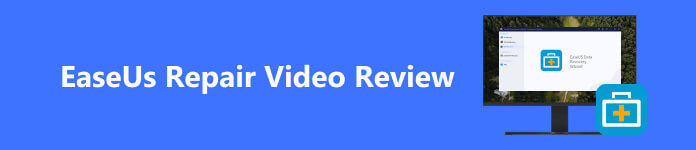
- Del 1. EaseUS-reparationsvideo: Virker det virkelig
- Del 2. Sådan gendannes beskadigede videofiler ved hjælp af EaseUS
- Del 3. Alternativ videoreparation til EaseUS
- Del 4. Ofte stillede spørgsmål om EaseUS Reparationsvideo
Del 1. EaseUS-reparationsvideo: Virker det virkelig
På Apeaksoft lover vi at tilbyde verificeret indhold til dig. Her er vores indsats for at gøre det:
- Når det kommer til alle de udvalgte produkter i vores anmeldelser, er deres popularitet og dine behov vores fokus.
- Vores Apeaksoft Content Team har testet alle produkterne nævnt nedenfor.
- I testprocessen fokuserer vores team på dets fremragende funktioner, fordele og ulemper, enhedskompatibilitet, pris, brug og andre iøjnefaldende funktioner.
- Med hensyn til ressourcerne til disse anmeldelser har vi gjort brug af pålidelige anmeldelsesplatforme og websteder.
- Vi samler forslag fra vores brugere og analyserer deres feedback på Apeaksoft-software samt andre mærkers programmer.

Efter at have taget sig tid til at bruge EaseUS-videogendannelsessoftwaren, blev det bevist, at det virker det meste af tiden. Det byder også på flere fordele, som vil blive diskuteret senere, men forvent også, at ulemperne ved værktøjet bliver nævnt. I mellemtiden har programmets virksomhedsudvikler hævdet en succesrate på 99.7% vedrørende dets evne til at reparere beskadigede eller korrupte videoer.
Desværre kunne ikke alle brugere sige det samme. Selvom mange mennesker har bevist sin succes med at rette videoer, har flere brugere også klaget over den mislykkede reparationsproces og andre problemer. Derfor kan denne software være nyttig eller spild af tid, afhængigt af din sag. Men før du investerer tid og kræfter i at navigere i programmet, vil du måske tjekke dets fordele, ulemper og funktioner nedenfor først for at se, om det er til din smag, eller om du vil fortsætte til alternativet med det samme.
- EaseUS Repair Video retter opdagede fejl i videofilerne.
- Det kan løse problemer forårsaget af forskellige situationer, såsom et systemnedbrud, virusangreb, optagelsesfejl, forkert konvertering, redigeringsfejl osv.
- Det fungerer med videoer fra digitale kameraer, iPhones, iPads, Android-telefoner, DSLR'er, overvågningskameraer, dronekameraer og flere enheder.
- Reparer videoer uden at påvirke videokvaliteten det meste af tiden.
- PROS
- Det har en brugervenlig grænseflade.
- Kompatibel med macOS og Windows.
- Det understøtter næsten alle videoformater.
- Den er fri for enhver virus eller malware og er sikker.
- CONS
- Det kan ikke reparere alvorligt beskadigede videoer.
- Det kan højst rette tre videoer samtidigt.
- Dens premium-version er ikke omkostningseffektiv.
Del 2. Sådan gendannes beskadigede videofiler ved hjælp af EaseUS
Nu hvor du har lært detaljerne om EaseUS-reparationsvideoen, er det tid til at se på, hvordan du bruger programmet. Nedenfor er grundige og forenklede anvisninger til EaseUS-gendannelse af beskadiget videofix. Gør processen korrekt for at opleve reparationsværktøjets bedste ydeevne.
Trin 1 Find og scan den officielle EaseUS Repair Video-webside ved hjælp af din computerbrowser. Når programsiden vises, skal du downloade værktøjet. Åbn det derefter, fortsæt til installationen og kør programmet.
Trin 2 Fortsæt straks til Video Reparation sektion, når den primære grænseflade vises. Klik derefter på den nederste del Tilføj videoer knappen, og din filmappe vil dukke op. Vælg den eller de beskadigede videoer, du har til hensigt at reparere, og importer dem til programgrænsefladen.
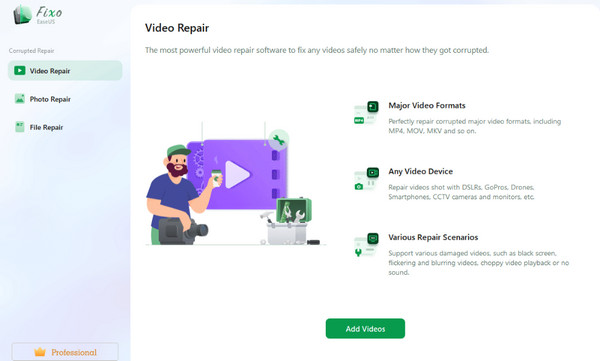
Trin 3 Når dine beskadigede videoer importeres, vil du se Reparer Alt knappen nederst til højre på skærmen. Klik på den for at reparere videoerne om kort tid, og gem dem derefter på din computer efter reparationsprocessen.
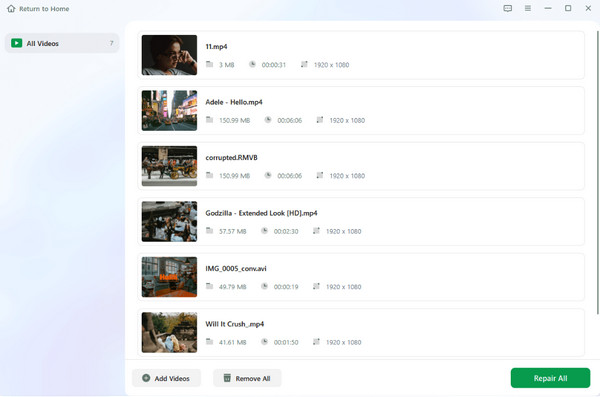
Del 3. Alternativ videoreparation til EaseUS
Hvis EaseUS ikke forhåndsviser videoer, selv efter at du har udført de korrekte metoder, så prøv Apeaksoft Video Fixer i stedet. Det er det bedste alternativ, vi er stødt på online, og flere brugere har stolet på dets evne til at rette videoer. Ligesom EaseUS Repair Video giver dette program også mange funktioner og fordele, kun at det er mere sikkert. Med Apeaksoft Video Fixer nyder du endelig at se dine videoer, da den kan reparere dem, uanset om de er beskadigede, uspillelige, ødelagte, hakkende osv.
Desuden understøtter dette videoreparationsprogram videoer fra forskellige enheder, herunder mobiltelefoner, kameraer, GoPro, Droner og mere. I modsætning til andre reparationsværktøjer lader Apeaksoft Video Fixer dig også forhåndsvise de beskadigede videoer før eksport. Du kan erhverve det på Windows og macOS, og det er 100 % sikkert. Når det er sagt, se dens retningslinjer nedenfor.
Trin 1 Vælg Hent knappen nedenfor for at gemme installationsfilen. Når du åbner filen, kan du blive bedt om at godkende værktøjet til at foretage ændringer på din computer, så lad det starte reparationsprogrammet bagefter.
Trin 2 Værktøjets indledende grænseflade vil vise to bokse med en plus knap. Klik på den til venstre for at importere beskadigede videoer. Når din filmappe vises, skal du finde og åbne den beskadigede videofil for at uploade til programmet. Vælg derefter plus knappen til højre for at gøre det samme for eksempelvideoen. Deres oplysninger, såsom størrelse, opløsning, varighed, koder osv., vil blive vist på grænsefladen under videoen.
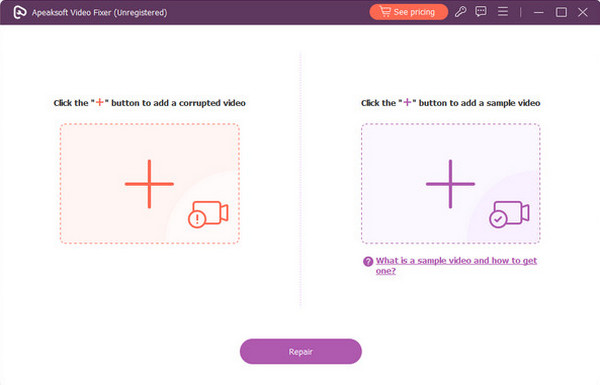
Trin 3 Til sidst skal du vælge Reparation knappen nederst i midten for at lade programmet rette dine beskadigede eller beskadigede videoer. Forvent, at processen udføres inden for et par minutter, og den reparerede video bliver automatisk gemt på din computer bagefter.
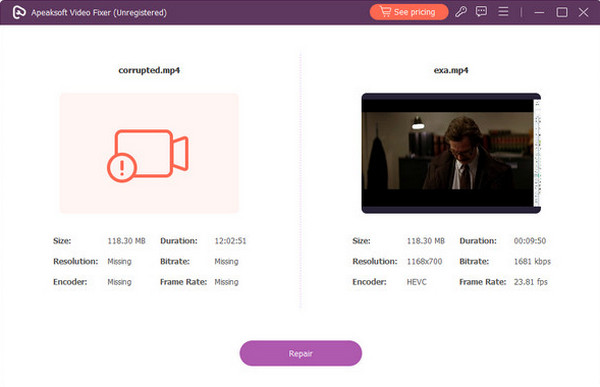
Yderligere læsning:
Denne video kan ikke afspilles Fejlkode 224003 [Løst]
Fuld guide til DJI-videoreparation ved hjælp af pålidelige programmer
del 4 Ofte stillede spørgsmål om EaseUS Repair Video
Er EaseUS Repair Video sikkert?
EaseUS-virksomhedens udviklere har introduceret EaseUS Repair Video for at være 100 % sikker, og på de fleste tidspunkter er det blevet bevist, at det er det. Mange brugere er enige i dette, men du kan også finde nogle anmeldelser, der siger, at det er ineffektivt og pålideligt. Derfor kan du selv finde ud af dette ved at installere værktøjet. Men hvis du vil have et reparationsprogram, der er bevist 100 % sikkert, skal du installere Apeaksoft Video Fixer i stedet for for at være sikker.
Er EaseUS Data Recovery det samme som Video Repair?
Nej det er ikke. EaseUS Data Recovery og EaseUS Video Repair er kun under ét mærke, men er forskellige programmer. EaseUS Data Recovery-værktøjet bruges til tabte eller utilsigtet slettede data fra et specifikt lagerdrev. I mellemtiden er EaseUS Video Repair-programmet blevet udviklet til at reparere beskadigede eller korrupte videoer, som du måske har set i denne artikels indhold.
Er EaseUS videoreparation online gratis?
Ja det er. Bortset fra EaseUS Video Repair-softwaren har den også en onlineversion, hvor du kan reparere beskadigede videofiler gratis. Det er et effektivt online reparationsværktøj, men internetforbindelse spiller en stor rolle i proceduren. Reparationen kan gøre mere skade end gavn, hvis du pludselig støder på en langsom, dårlig eller ustabil forbindelse, mens du reparerer eller uploader den beskadigede fil.
Konklusion
I de fleste tilfælde er EaseUS gendannelsesproces er effektiv og problemfri, så flere mennesker stoler på deres korrupte videoer med det. Men hvis du vil prøve noget nyt med en høj succesrate, er du velkommen til at installere dets førende alternativ, Apeaksoft Video Fixer. Det kræver ikke avanceret viden; så du kan bruge det med det samme.



 iPhone Data Recovery
iPhone Data Recovery iOS System Recovery
iOS System Recovery iOS Data Backup & Restore
iOS Data Backup & Restore IOS Screen Recorder
IOS Screen Recorder MobieTrans
MobieTrans iPhone Overførsel
iPhone Overførsel iPhone Eraser
iPhone Eraser WhatsApp-overførsel
WhatsApp-overførsel iOS Unlocker
iOS Unlocker Gratis HEIC Converter
Gratis HEIC Converter iPhone Location Changer
iPhone Location Changer Android Data Recovery
Android Data Recovery Broken Android Data Extraction
Broken Android Data Extraction Android Data Backup & Gendan
Android Data Backup & Gendan Telefonoverførsel
Telefonoverførsel Data Recovery
Data Recovery Blu-ray afspiller
Blu-ray afspiller Mac Cleaner
Mac Cleaner DVD Creator
DVD Creator PDF Converter Ultimate
PDF Converter Ultimate Windows Password Reset
Windows Password Reset Telefon spejl
Telefon spejl Video Converter Ultimate
Video Converter Ultimate video editor
video editor Screen Recorder
Screen Recorder PPT til Video Converter
PPT til Video Converter Slideshow Maker
Slideshow Maker Gratis Video Converter
Gratis Video Converter Gratis Screen Recorder
Gratis Screen Recorder Gratis HEIC Converter
Gratis HEIC Converter Gratis videokompressor
Gratis videokompressor Gratis PDF-kompressor
Gratis PDF-kompressor Gratis Audio Converter
Gratis Audio Converter Gratis lydoptager
Gratis lydoptager Gratis Video Joiner
Gratis Video Joiner Gratis billedkompressor
Gratis billedkompressor Gratis baggrundsviskelæder
Gratis baggrundsviskelæder Gratis billedopskalere
Gratis billedopskalere Gratis vandmærkefjerner
Gratis vandmærkefjerner iPhone Screen Lock
iPhone Screen Lock Puslespil Cube
Puslespil Cube





